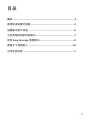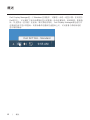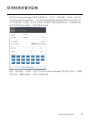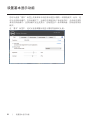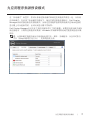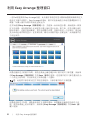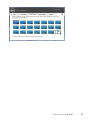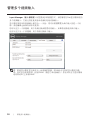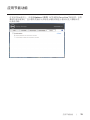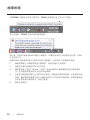Dell S2719NXは、没入感のある視聴体験と優れた生産性を提供するように設計された、27インチのフルHDモニターです。
IPSテクノロジーにより、広視野角と鮮やかな色を実現し、あらゆる角度からでも美しい映像を楽しむことができます。また、フリッカーフリー技術とブルーライト軽減機能により、長時間の使用でも目の疲れを軽減します。
Dell S2719NXは、複数のデバイスを接続するための豊富なポートを備えています。HDMI、DisplayPort、VGAポートに加え、USBハブも搭載しており、周辺機器を直接モニターに接続することができます。
Easy Arrange機能を使用すると、複数のウィンドウを簡単に整理して配置することができます。また、PowerNap機能を使用すると、画面保護プログラムを有効にしているときにモニターの輝度を下げたり、モニターをスリープ状態にすることができます。
Dell S2719NXは、スタイリッシュで機能的なモニターをお探しの方におすすめです。
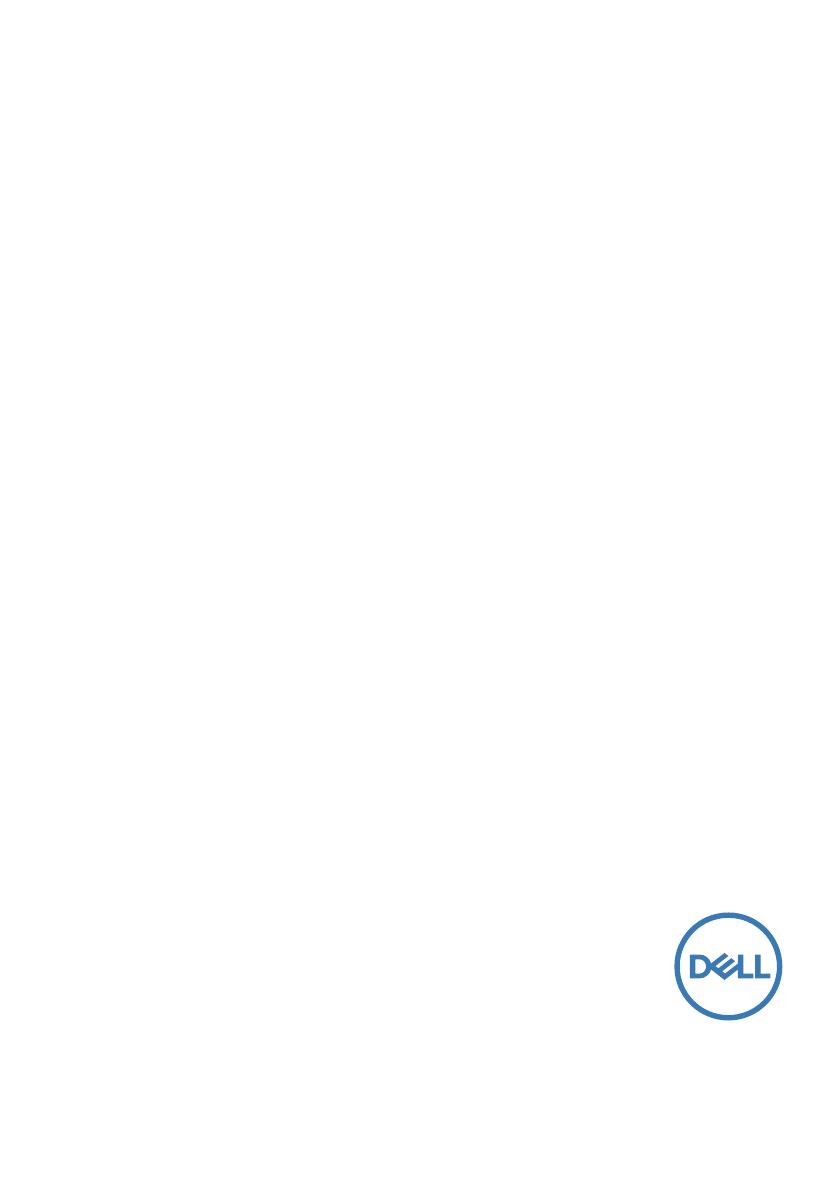
型号: S2419H/S2419HN/S2419NX/S2719H/S2719HN/S2719NX
认证型号: S2419Hc/S2419Nc/S2719Hc/S2719Nc
Dell S2419H/S2419HN/S2419NX/
S2719H/S2719HN/S2719NX
Dell Display Manager
用户指南
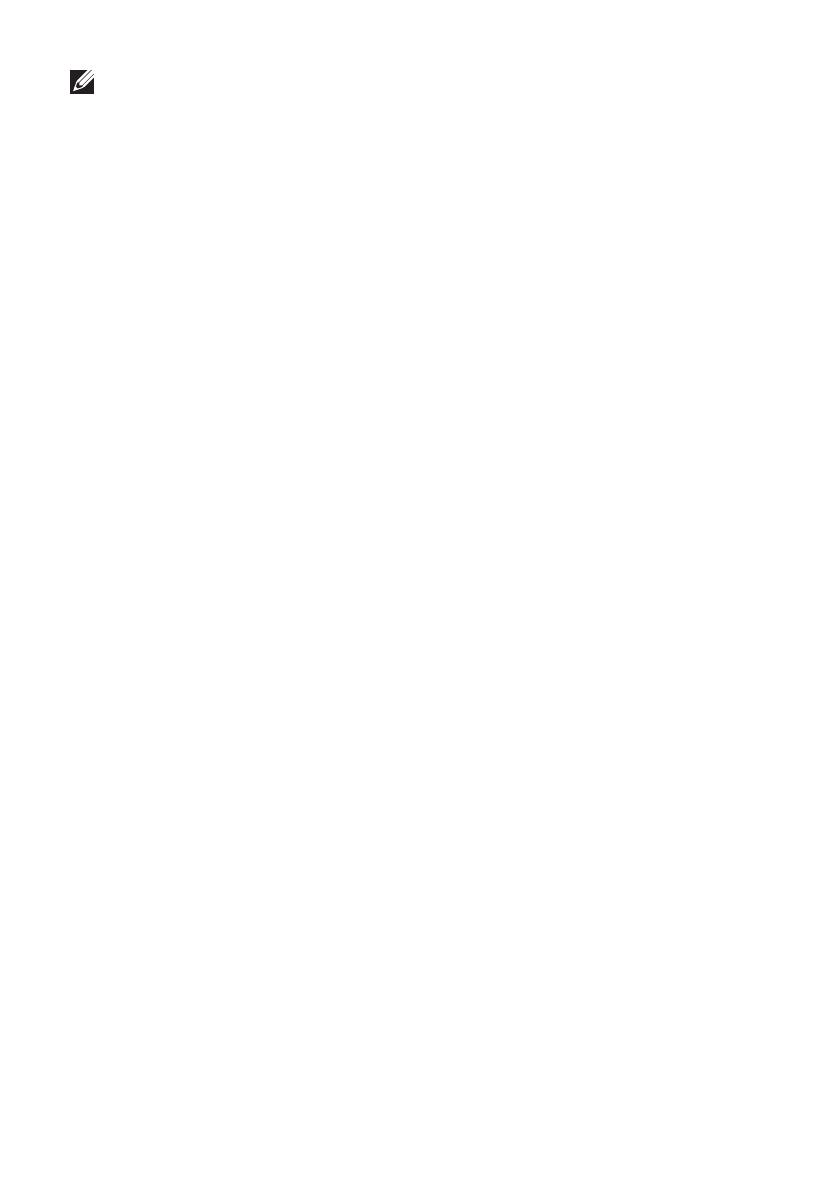
2 |
注: 注”表示可以帮助您更好使用显示器的重要信息。
版权所有 © 2018 Dell Inc. 保留所有权利。本产品受美国及国际版权和知识产权法律的保护。
Dell ™ 和 Dell 标志是 Dell Inc. 在美国和 / 或其它国家 / 地区的商标。
本文中提及的其它标志或名称属其各自公司所有。
2018 - 03 Rev. A00
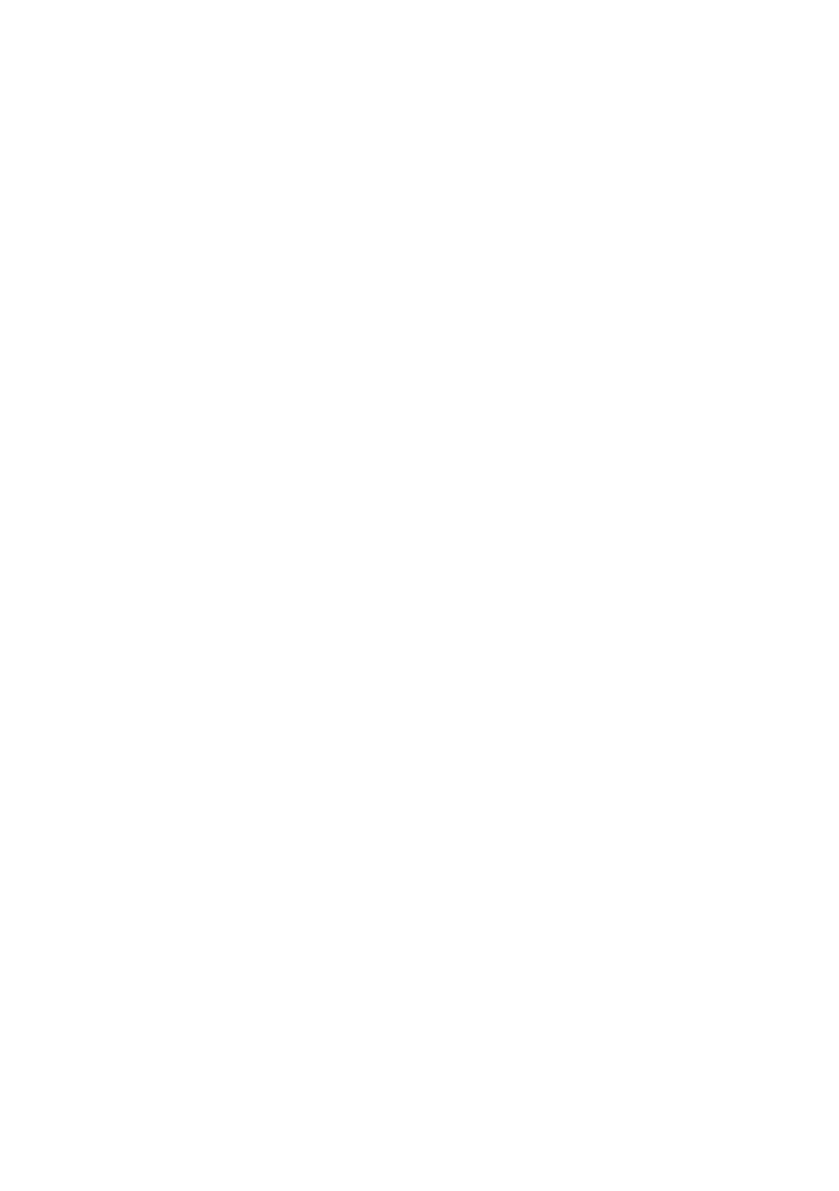
| 3
目录
概述 .............................................................................................4
使用快速设置对话框.................................................................. 5
设置基本显示功能 ..................................................................... 6
为应用程序指派预设模式 .......................................................... 7
利用 Easy Arrange 整理窗口 .................................................... 8
管理多个视频输入 ...................................................................10
应用节能功能 ............................................................................11
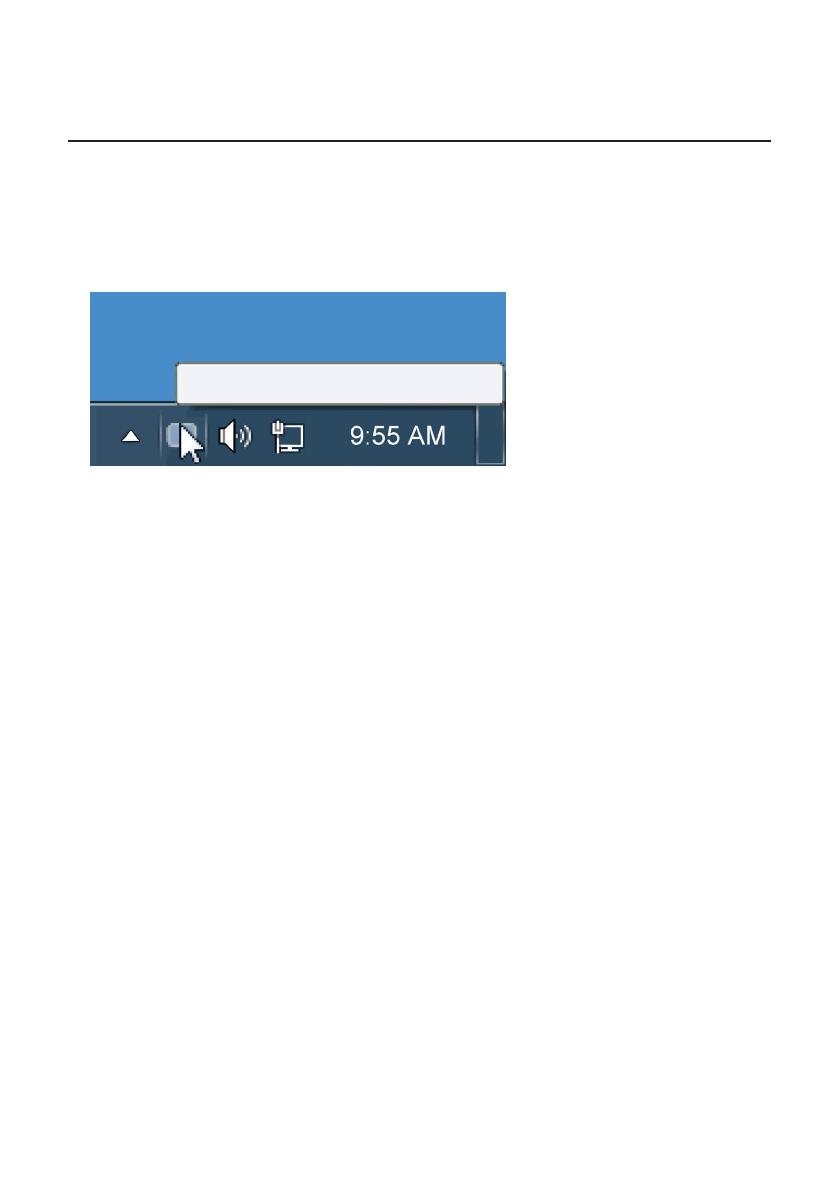
4 | 概述
概述
Dell Display Manager是一个Windows应用程序,可管理一台或一组显示器。在特定的
Dell型号上,可以通过它来手动调整所显示的图像、自动设置指派、能耗管理、图像旋
转、以及其他一些功能。安装后,每次系统启动时,Dell Display Manager都会运行并
在通知托盘中显示其图标。将鼠标悬停在通知托盘图标上时,可以查看与系统相连的
显示器的信息。
Dell S2719H - Standard
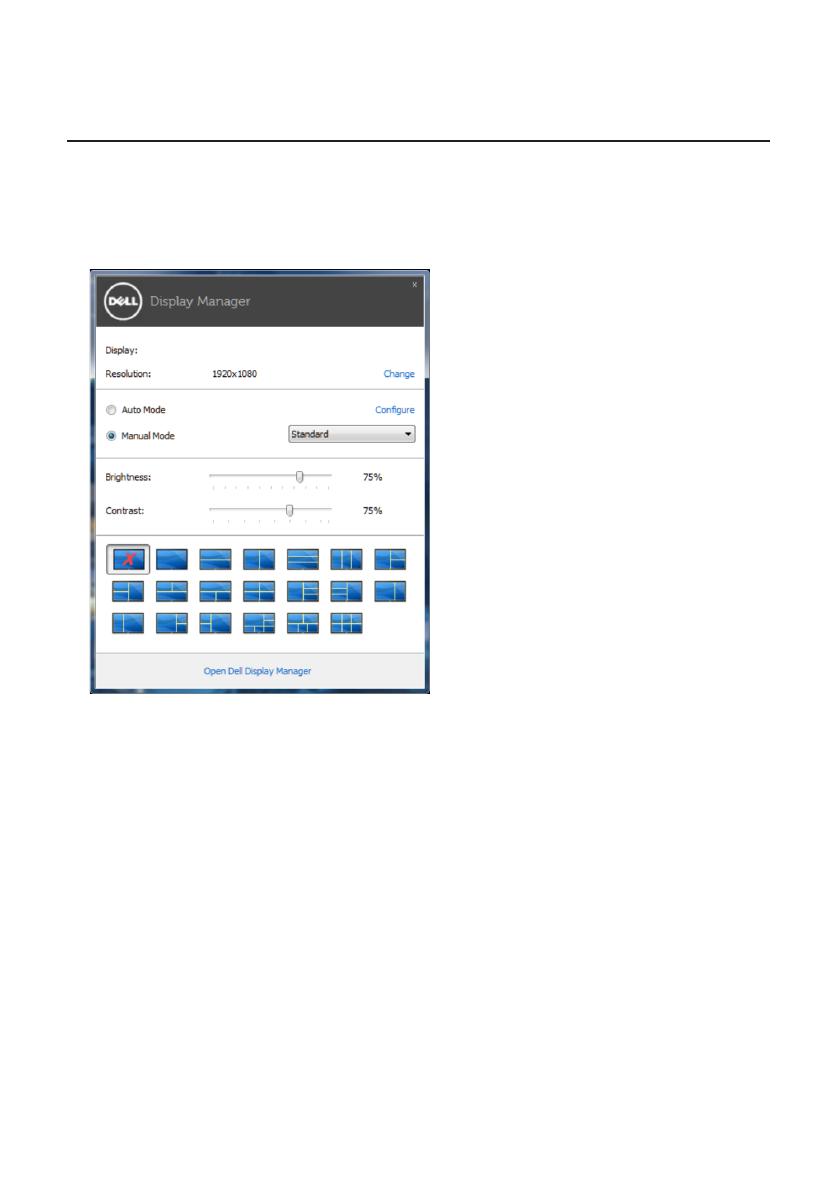
使用快速设置对话框 | 5
使用快速设置对话框
单击Dell Display Manager的通知托盘图标时,会打开“快速设置”对话框。当有多个
支持的Dell型号连接到系统时,可以使用所提供的菜单来选择特定的目标显示器。利
用“快速设置”对话框,您可以方便地:调整显示器的亮度和对比度;手动选择预设
模式或将其设为自动模式;更改屏幕的分辨率。
Dell S2719H
通过“快速设置”对话框,还可以访问Dell Display Manager的高级用户界面,以调整
基本功能、配置自动模式、以及访问其他功能。
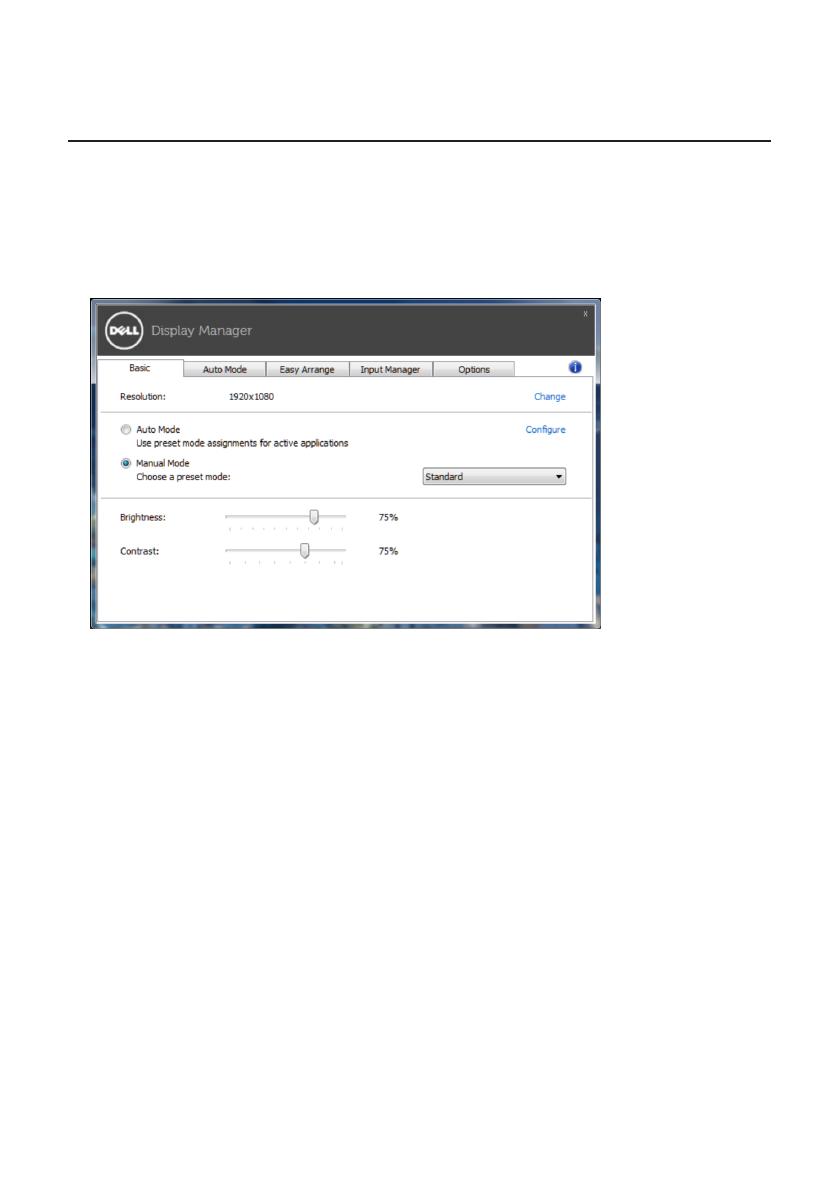
6 | 设置基本显示功能
设置基本显示功能
您可以使用“基本”标签上的菜单来手动应用所选显示器的一种预设模式。此外,还
可以启用自动模式。在自动模式下,当特定应用程序处于活动状态时,会自动应用您
首选的预设模式。当预设模式发生变更时,会短暂显示一条屏幕消息,指明当前预设
模式。
在“基本”标签中,还可以直接调整所选显示器的亮度和对比度。
Dell S2719H

为应用程序指派预设模式 | 7
为应用程序指派预设模式
在“自动模式”标签中,您可以将特定预设模式和特定应用程序关联在一起,以自动
应用该模式。在启用了自动模式的情况下,每当关联应用程序激活时,Dell Display
Manager自动切换至相应的预设模式。为特定应用程序指派的预设模式在每台连接的
显示器上可以是相同的,也可以因显示器不同而异。
Dell Display Manager针对许多主流应用程序进行了预先配置。如要在指派列表中添加
新应用程序,只需将应用程序从桌面、Windows开始菜单或其他地方拖放到当前列表
即可。
注:为预设模式指派的目标不能是批处理文件、脚本、加载程序、以及非可执行
文件(如zip归档或打包文件),这样的指派无效。
Dell S2719H
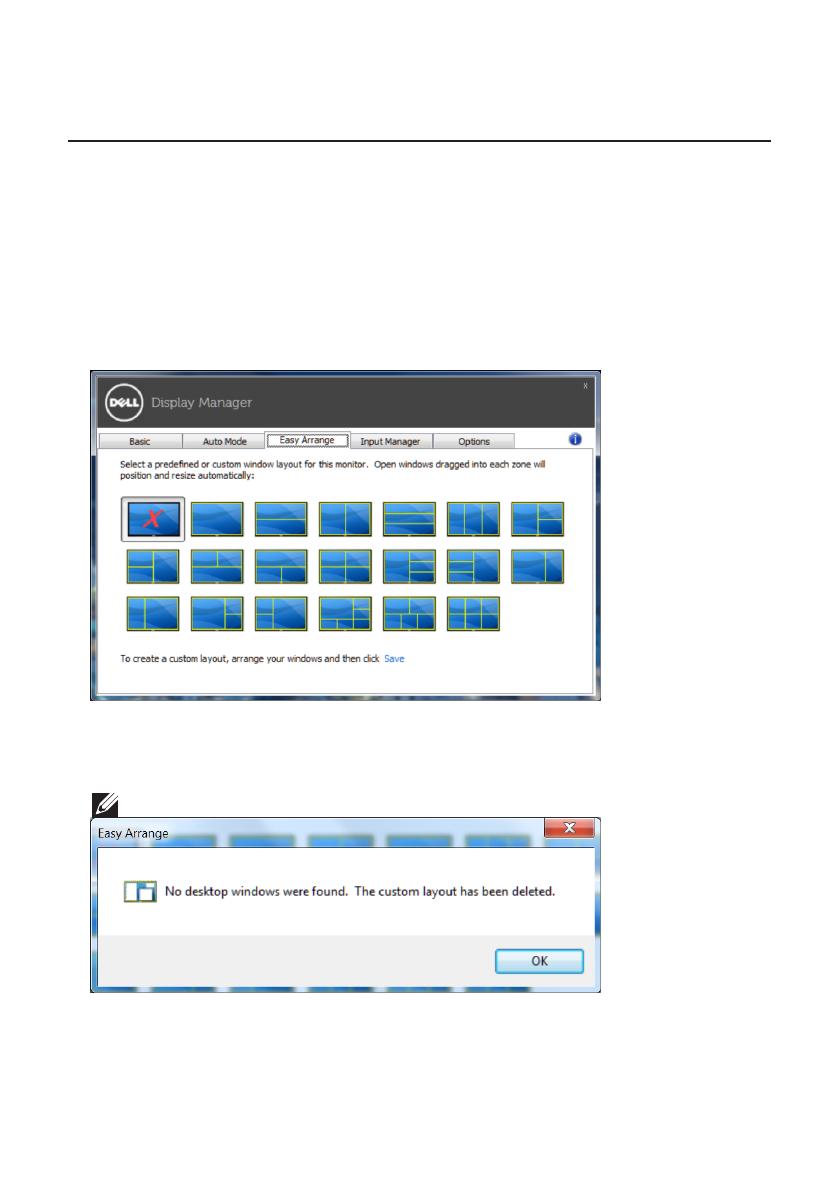
8 | 利用 Easy Arrange 整理窗口
利用 Easy Arrange 整理窗口
一些Dell机型具有Easy Arrange功能,此功能可将选定的显示器桌面整理到各种预定义
或自定义窗口布局中。Easy Arrange启用后,窗口可轻松地进行自动位置调整和尺寸
调整,以填入窗口布局中的特定区域之内。
在开始使用Easy Arrange(简单排列)前,先选择一台目标显示器,然后选择一种预
定义的布局。该布局的各个区域在显示器上临时显示出来。接下来,在显示器区域中
拖动开窗口。在窗口拖动期间,显示当前窗口布局,当窗口经过一个区域时,该区域
变为活动区域并高亮显示。在任何时候,都可以将窗口拖入当前区域,从而使窗口位
于该区域中。
Dell S2719H
如要创建自定义的窗口布局,请先在桌面上确定最多10个窗口的尺寸和位置,然后单
击Easy Arrange(简单排列)中的Save(保存)链接。这些窗口的尺寸和位置另存为
一个自定义的布局,并为该自定义布局创建一个图标。
注:此选项不保存或记忆打开的应用程序。只保存窗口的尺寸和位置。
如要使用自定义布局,请选择该自定义布局的图标。如要删除当前保存的自定义布
局,请关闭桌面上的所有窗口,然后单击Easy Arrange(简单排列)中的Save(保
存)链接。
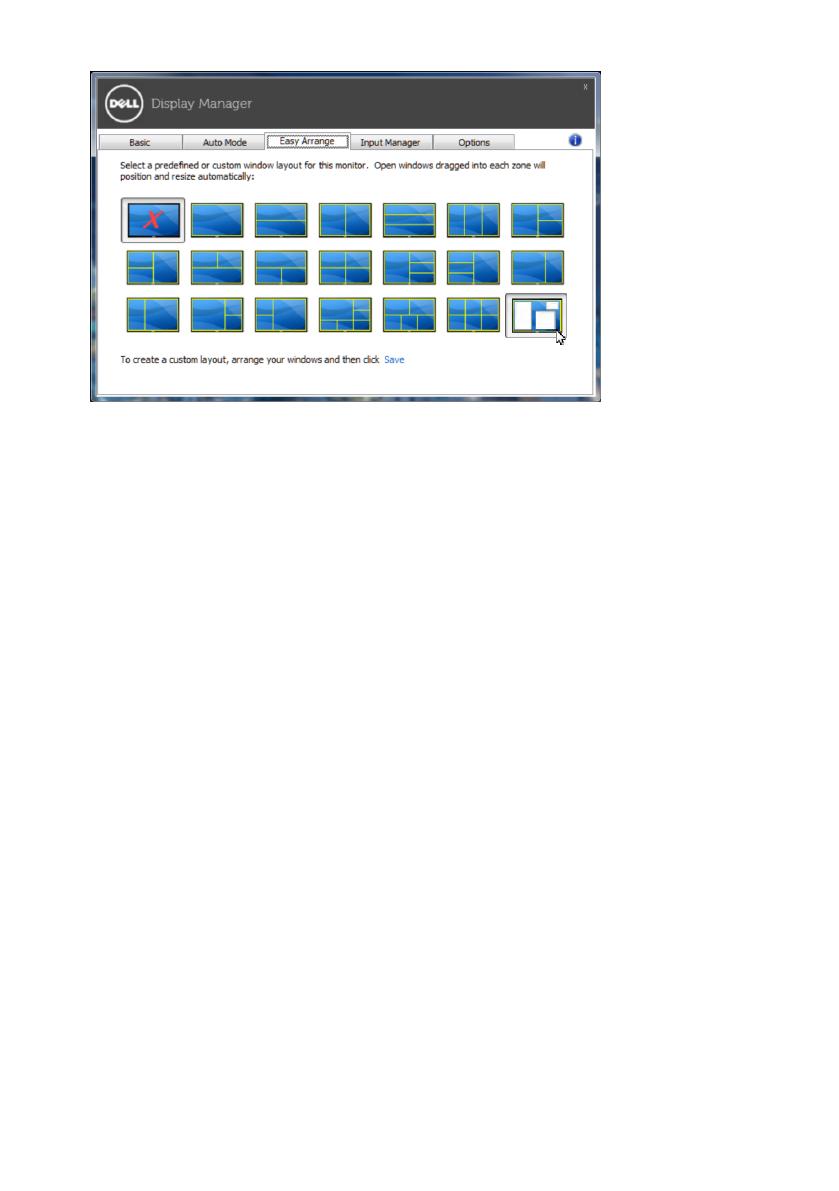
利用 Easy Arrange 整理窗口 | 9
Dell S2719H

10 | 管理多个视频输入
管理多个视频输入
Input Manager(输入管理器)标签提供多种便捷方式,供您管理与Dell显示器相连的
多个视频输入。它能让您在使用多台电脑时轻松切换输入。
显示器可用的所有视频输入端口会一一列出。您可以根据需要为每个输入指定一个名
称。请在编辑之后保存所作的更改。
您可以定义一个快捷键,用于快速切换到您喜欢的输入;如果您经常使用两个输入,
还可以定义另一个快捷键,用于快速切换两个输入。
注:即使显示器在显示来自另一台电脑的视频,DDM也会与您的显示器进行通
讯。您可以在常用的PC上安装DDM,通过它来切换输入。您也可以在与显示器相
连的其他PC上安装DDM。
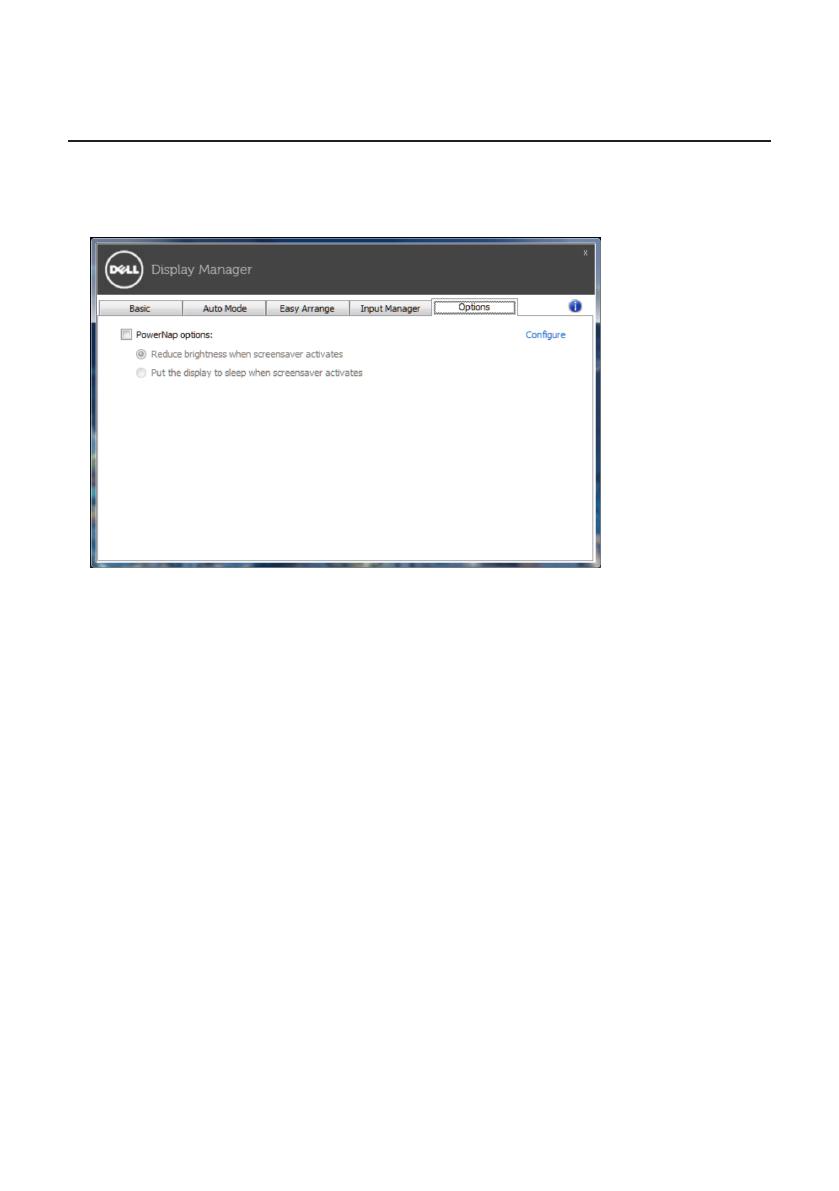
应用节能功能 | 11
应用节能功能
在支持的Dell型号上,可使用Options(选项)标签来提供PowerNap节能选项。当屏
幕保护程序激活时,显示器的亮度可以自动设为最低或者显示器可以进入睡眠状态,
以降低功耗。
Dell S2719H
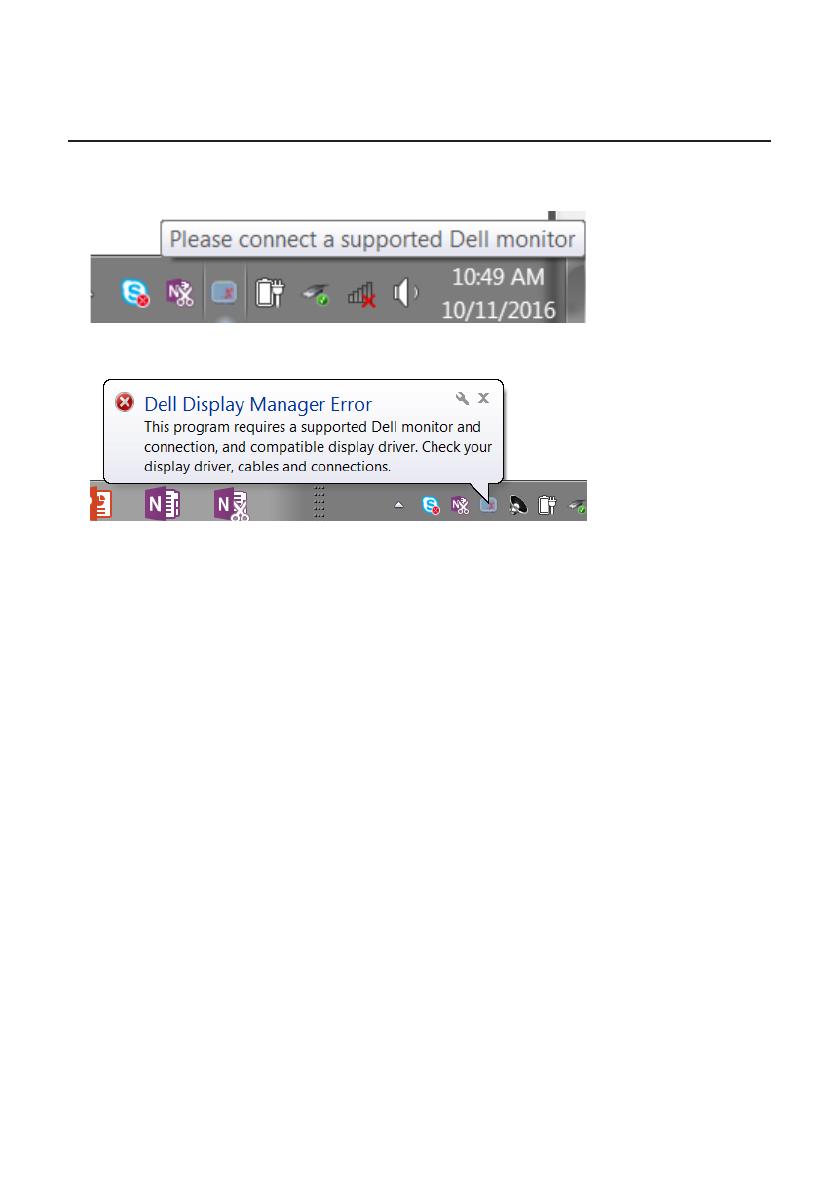
12 | 故障排除
故障排除
如果DDM无法配合您的显示器工作,DDM会在通知托盘上显示以下图标。
单击此图标,DDM显示更详细的错误信息。
请注意,DDM只能配合Dell品牌显示器使用。如果您使用其它制造商的显示器,DDM
不会支持它们。
如果DDM无法检测和/或与支持的Dell显示器通讯,请采取以下措施排除故障:
1. 确保视频线已正确连接到显示器和PC,特别是接口已经插牢。
2. 检查显示器OSD确保DDC/CI已启用。
3. 确保您安装了图形厂商(Intel、AMD、NVidia等)的正确和最新的显示器驱动程
序。显示器驱动程序经常会造成DDM故障。
4. 去除显示器和图形端口之间的任何对接站、线缆延长器或转换器。有些廉价的延
长器、集线器或转换器可能不正确支持DDC/CI并造成DDM故障。如果有最新版
本的此类设备的驱动程序,请进行更新。
5. 重新启动系统。
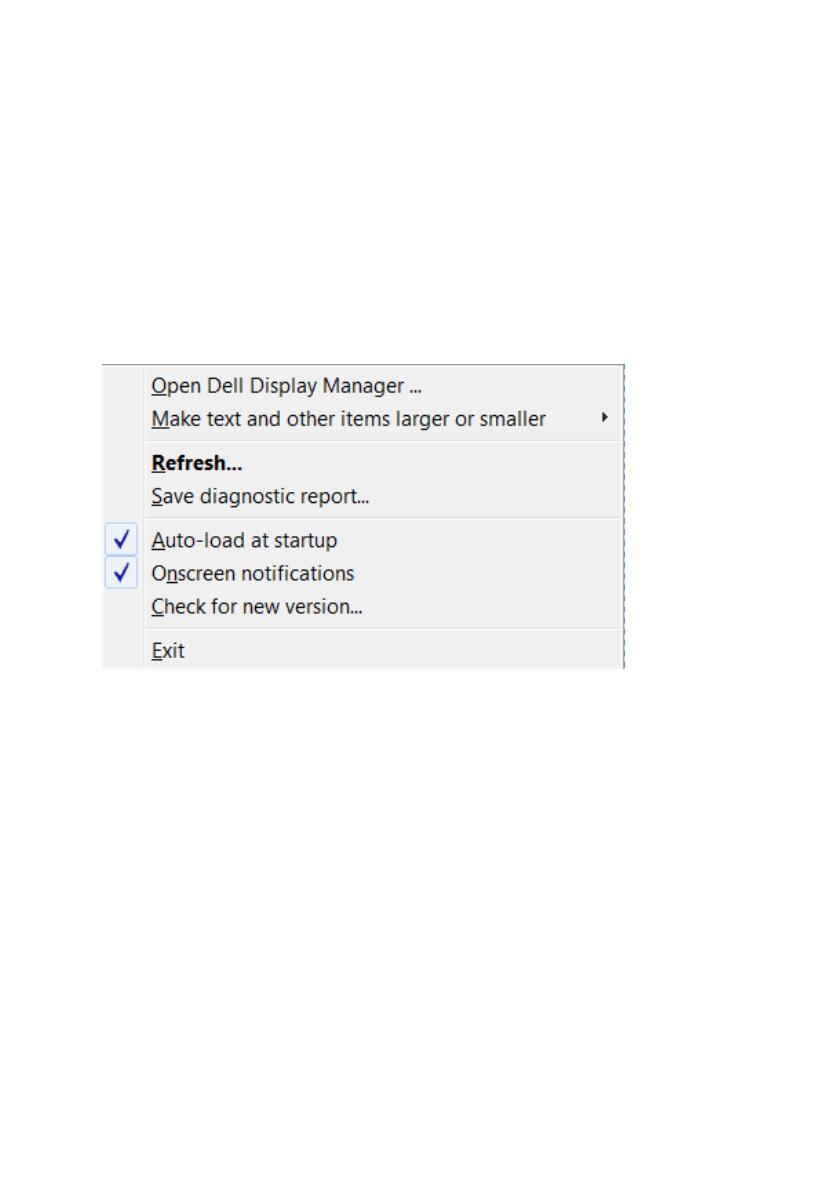
故障排除 | 13
DDM可能无法配合以下显示器工作:
•
2013 年以前的 Dell 显示器型号和 D 系列 Dell 显示器。您可以参考 Dell 产品支
持网站了解详情
•
使用 Nvidia G-sync 技术的游戏显示器
•
虚拟和无线显示器不支持 DDC/CI
•
有些早期的 DP 1.2 显示器型号,可能需要使用显示器 OSD 禁用 MST/DP 1.2
如果PC已连接到Internet,则当有新版本的DDM应用程序时会提示您。建议您下载和
安装最新的DDM应用程序。
您也可以在按住‘shift’的同时单击DDM图标来检查是否有新版本。
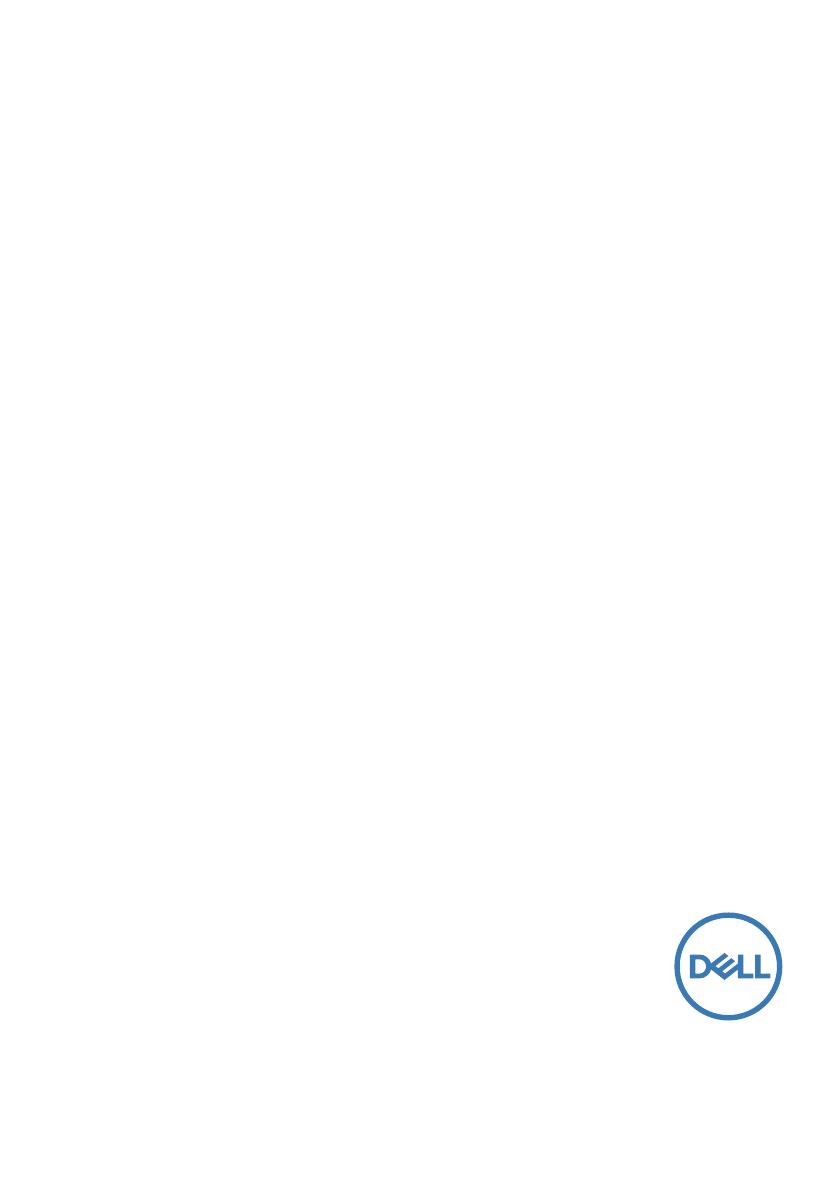
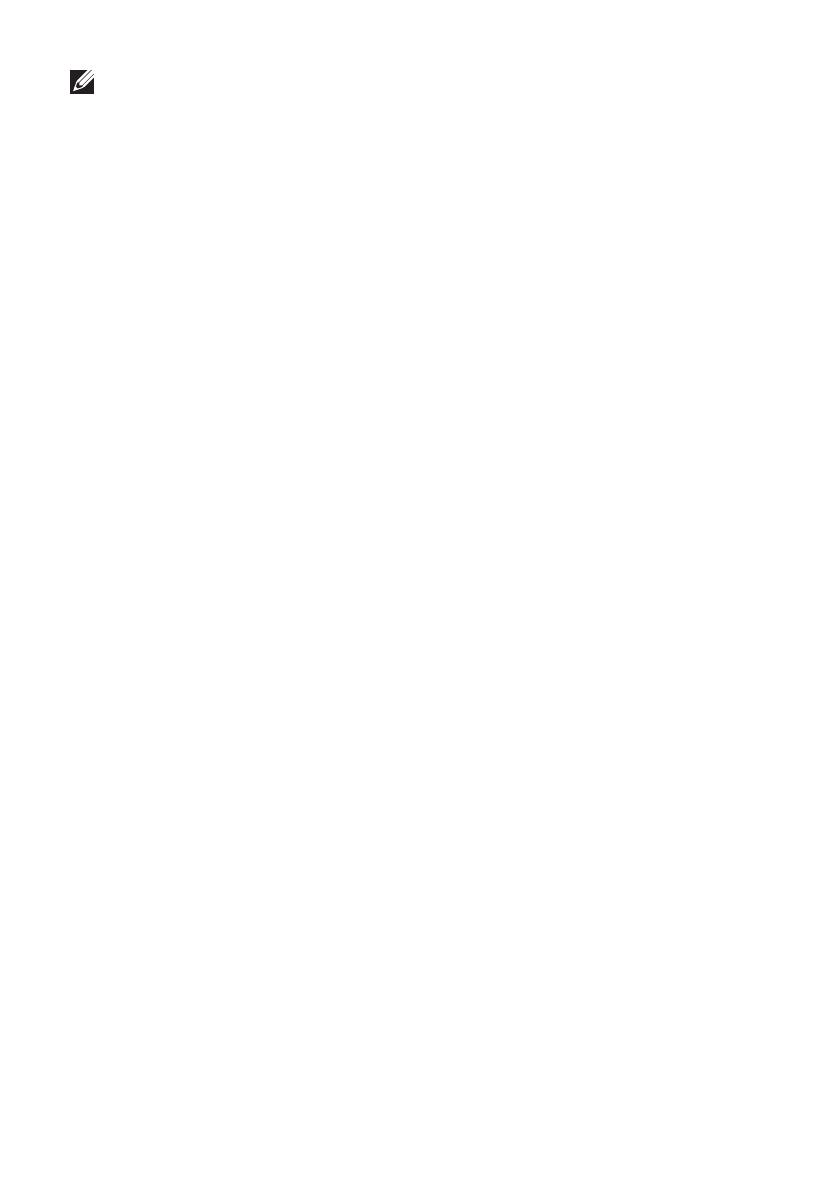
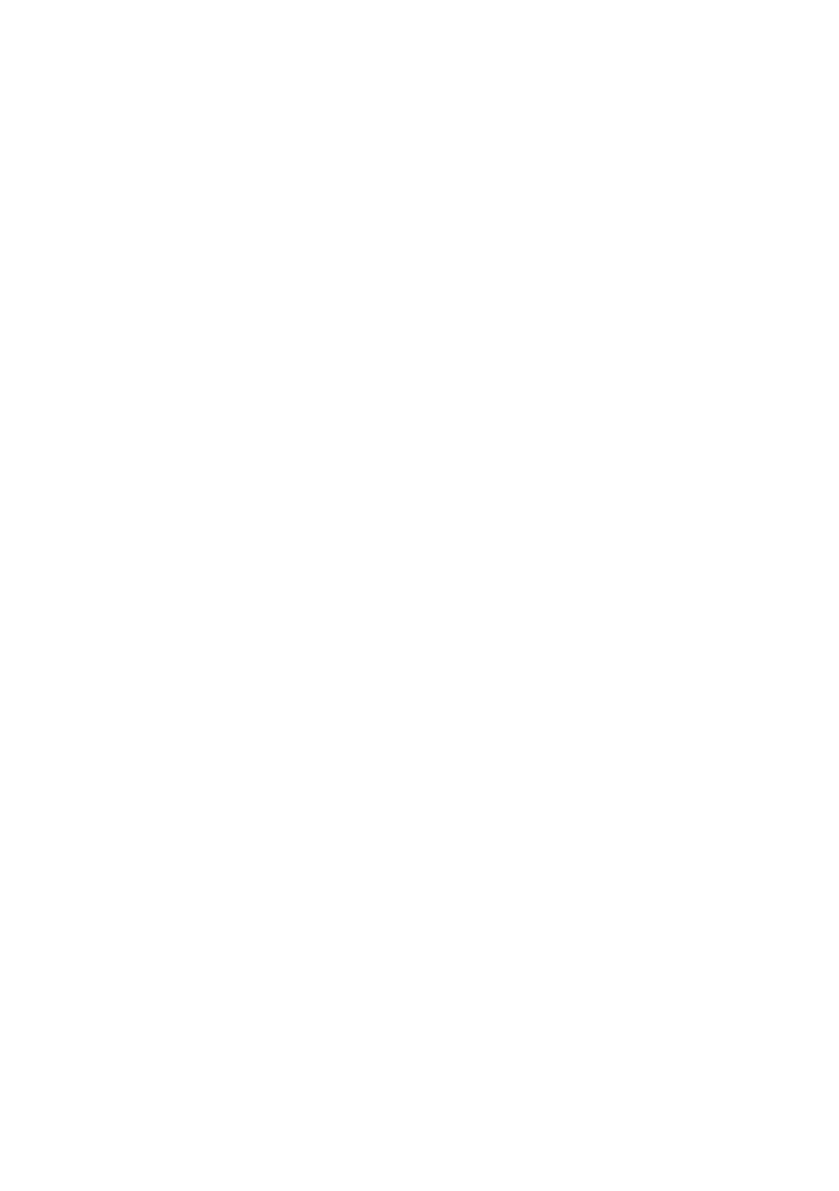
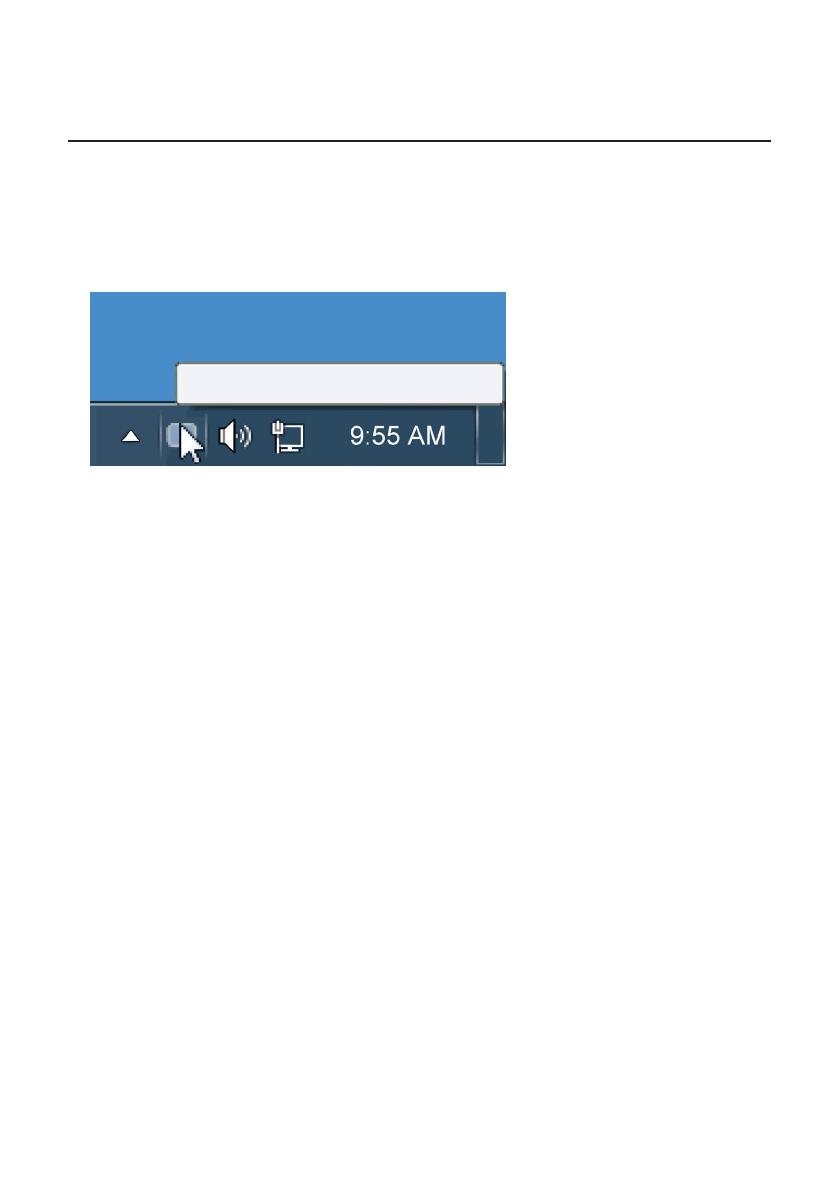
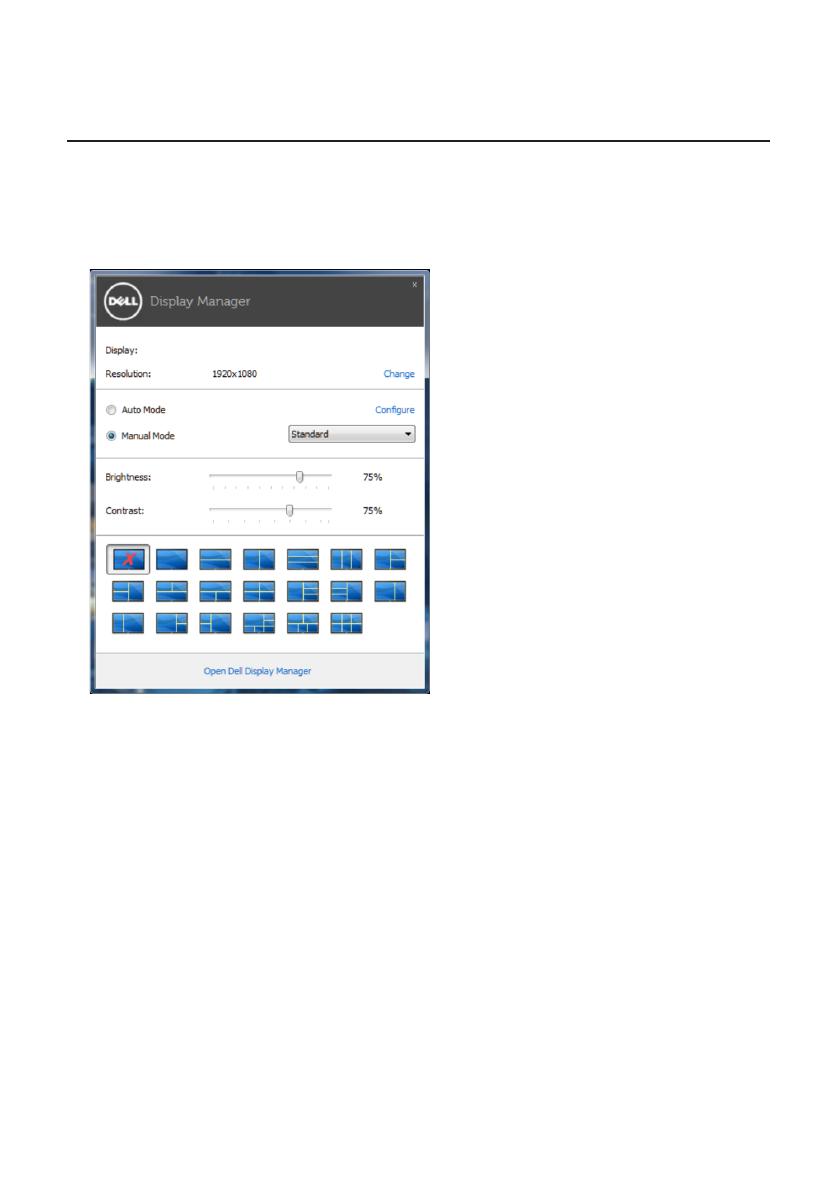
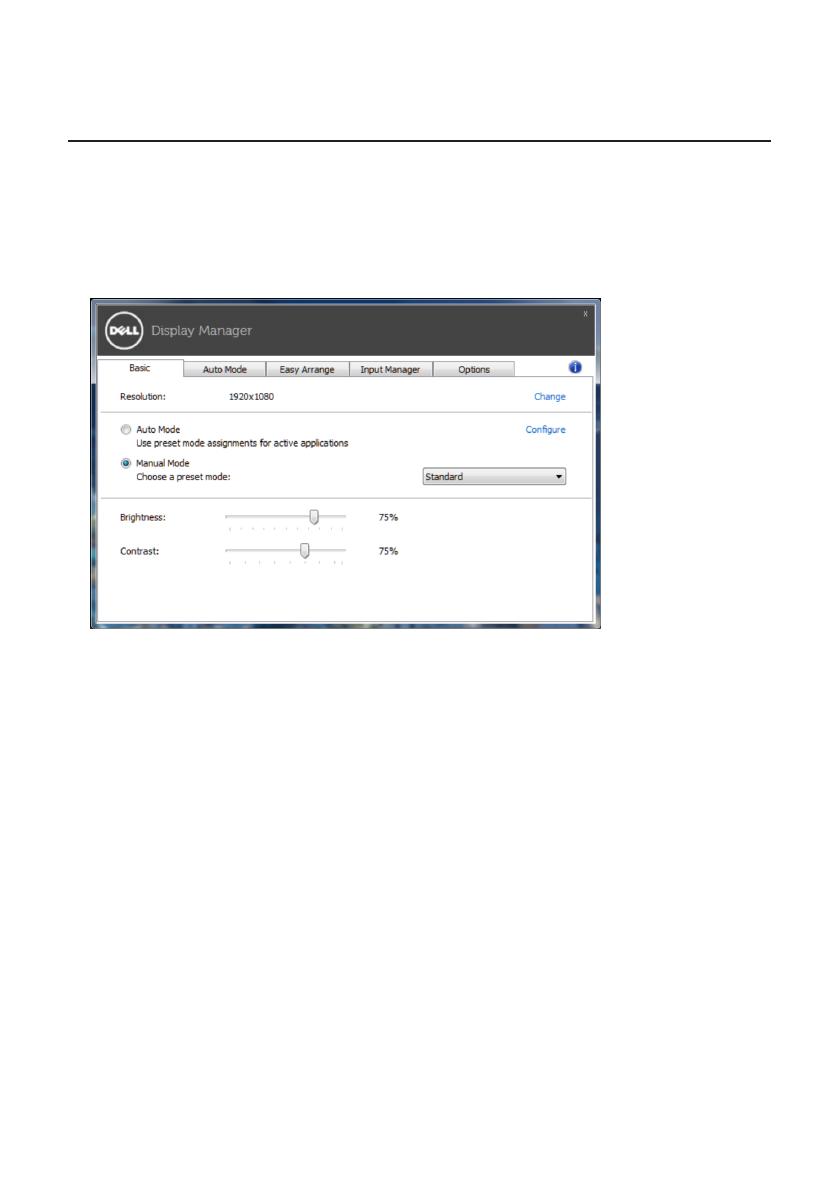

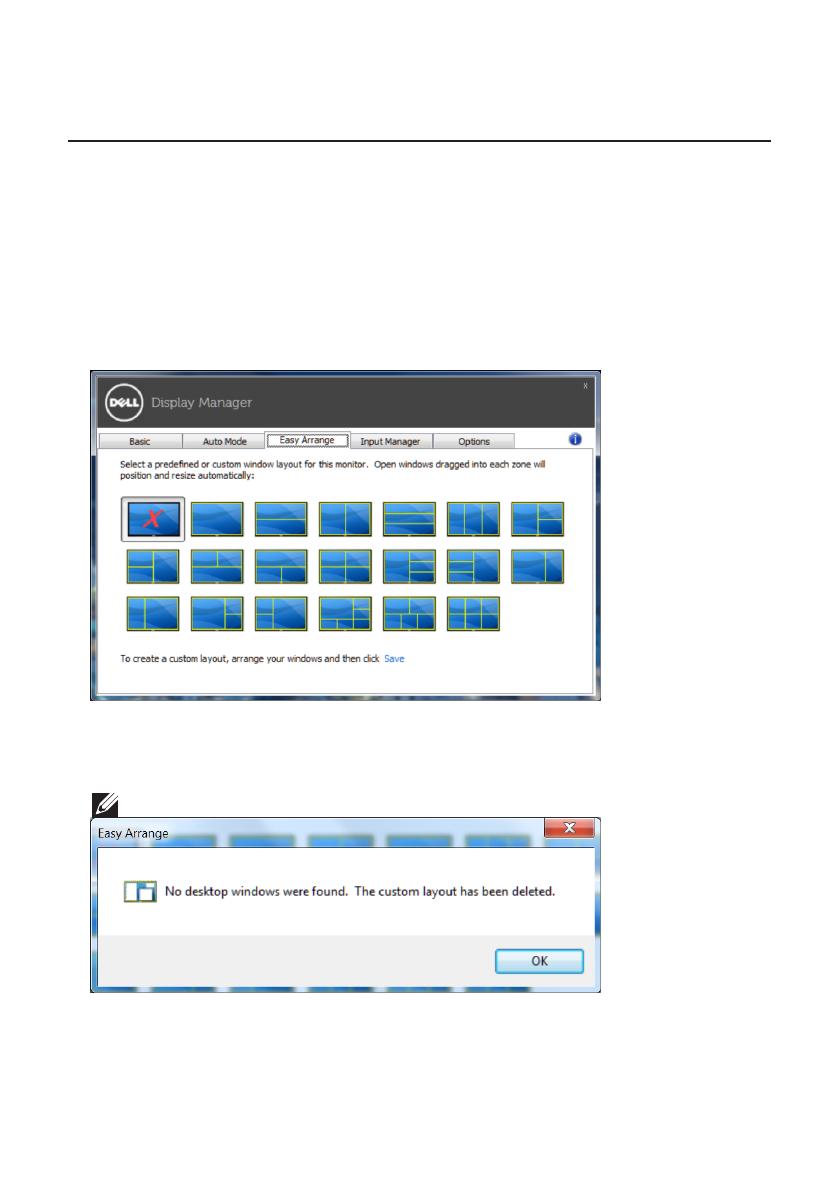
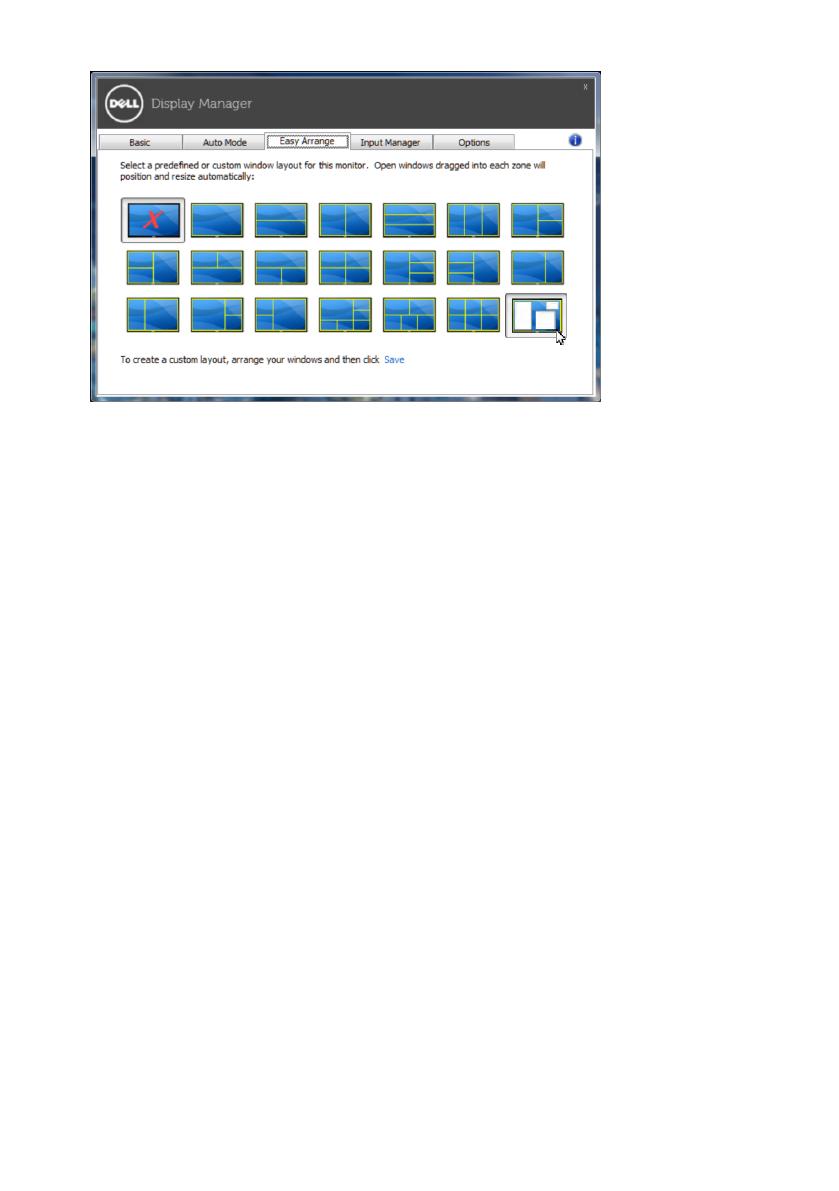

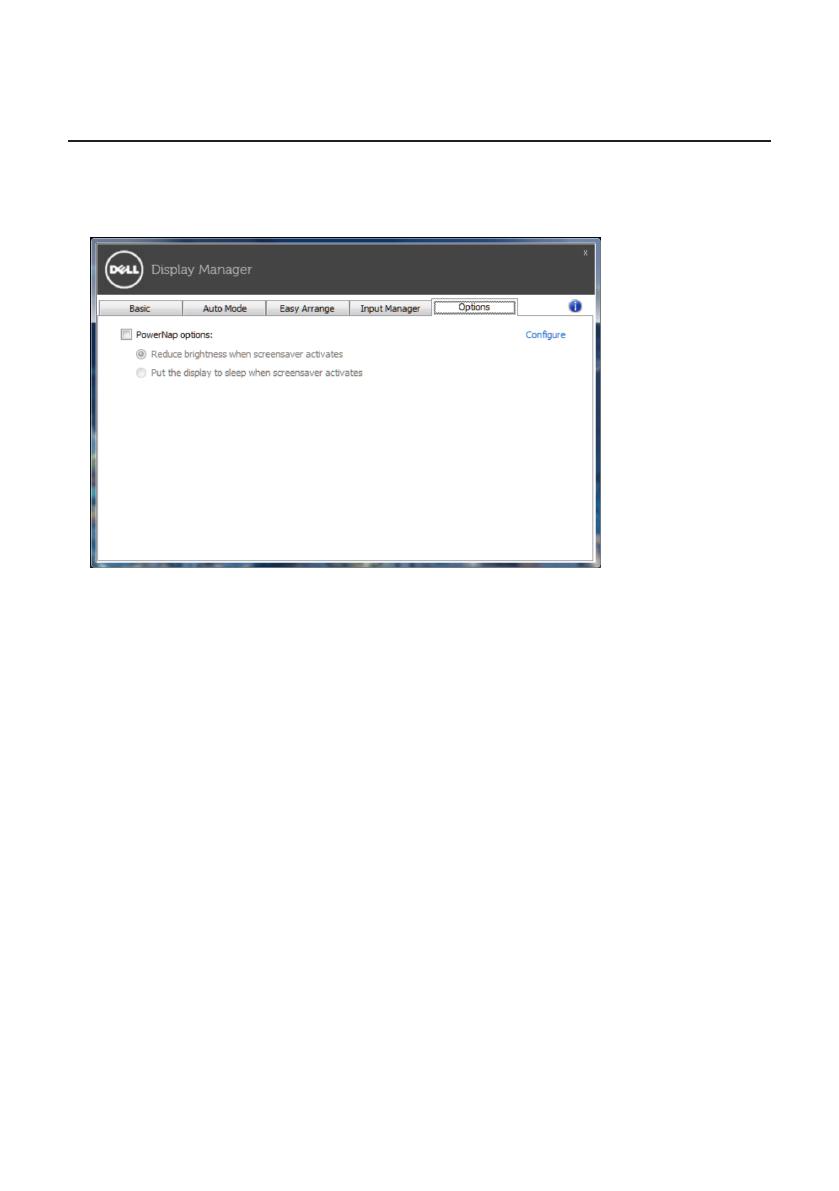
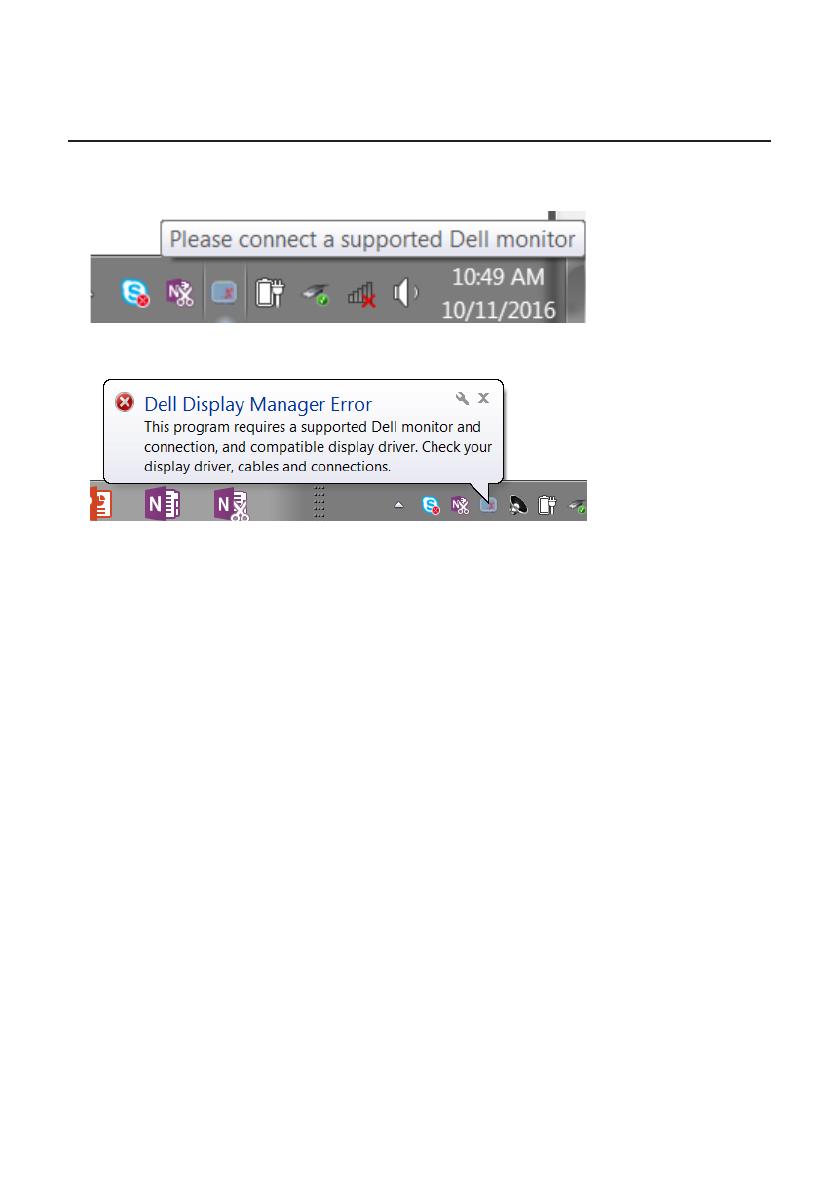
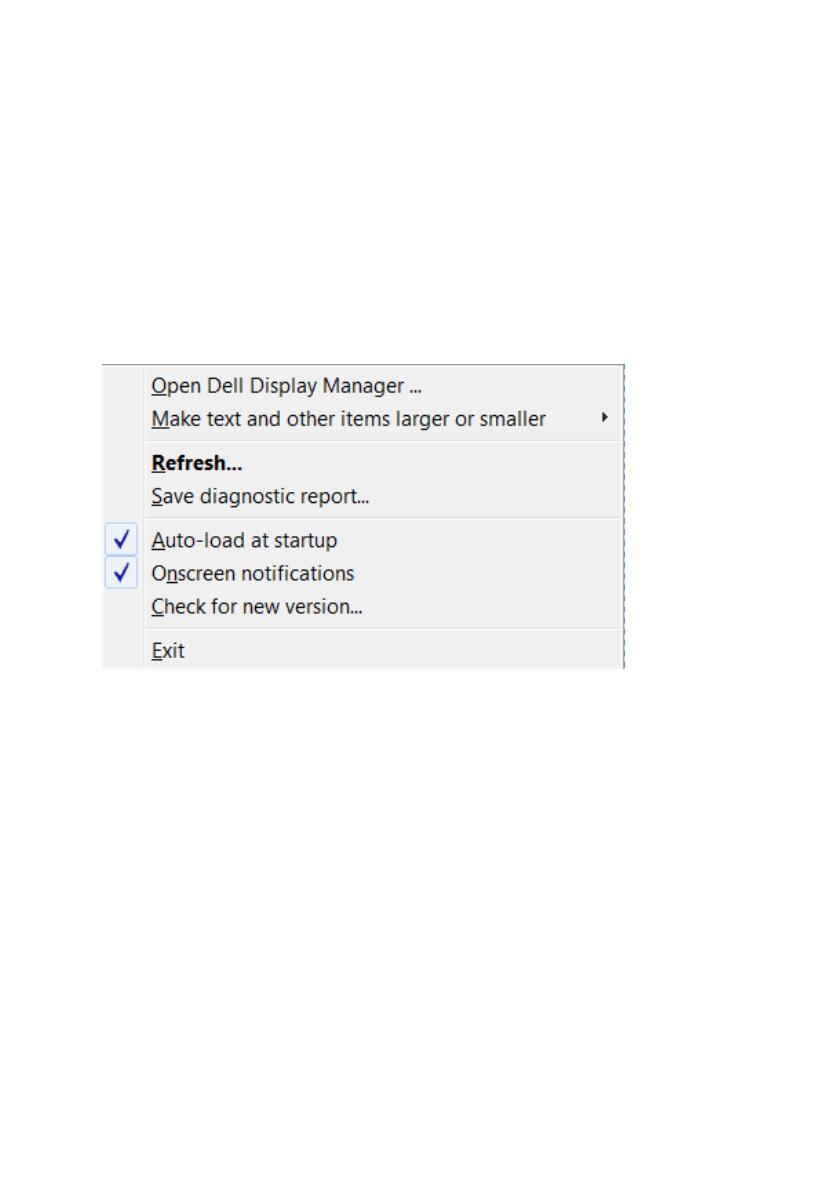
 1
1
 2
2
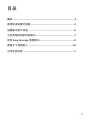 3
3
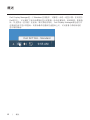 4
4
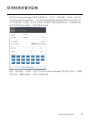 5
5
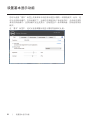 6
6
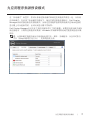 7
7
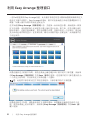 8
8
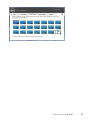 9
9
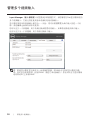 10
10
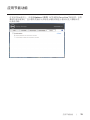 11
11
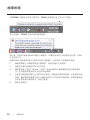 12
12
 13
13